Page 1

scanner
hp scanjet
2400, 3670,
3690, 3970
scanner
digitali piani
guida d'uso
Page 2

scanner hp scanjet 2400, 3670, 3690 e 3970
scanner digitali piani
guida d'uso
Page 3

informazioni sui copyright
© Copyright Hewlett-Packard Company 2003
Tutti i diritti sono riservati. La riproduzione, l'adattamento o la traduzione senza
autorizzazione scritta sono vietati, salvo nei casi consentiti dalle leggi vigenti.
Questo prodotto incorpora la tecnologia PDF Adobe, che contiene un'implementazione
dell'LZW (Lempel-Ziv-Welch), autorizzato in base al brevetto U.S. 4.558.302.
marchi di fabbrica
Il logo di Adobe e il logo di Acrobat sono marchi di Adobe Systems Incorporated,
depositati e non negli Stati Uniti e/o in altri paesi/regioni.
Energy Star è un marchio depositato negli Stati Uniti dell'Agenzia EPA (Environmental
Protection Agency) americana.
Microsoft e Windows sono marchi registrati di Microsoft Corporation.
Tutti i restanti nomi di prodotti qui menzionati possono essere marchi depositati dei loro
produttori.
garanzia del documento
Le informazioni contenute in questo documento sono soggette a modifica senza preavviso.
Hewlett-Packard non rilascia garanzie di alcun genere sulle informazioni qui riportate.
IN PARTICOLARE, HEWLETT-PACKARD DISCONOSCE LA GARANZIA IMPLICITA DI
COMMERCIABILITA' E IDONEITA' A SCOPI SPECIALI.
Hewlett-Packard non sarà ritenuta responsabile dei danni diretti, indiretti, accidentali,
conseguenti o di altro tipo, derivanti dalla fornitura o dall'uso di queste informazioni.
Il Toolkit TWAIN è distribuito come tale. Gli sviluppatori e i distributori del Toolkit TWAIN
disconoscono esplicitamente tutte le garanzie implicite, espresse o legali, incluse, senza
limitazioni, le garanzie implicite di commerciabilità, inviolabilità dei diritti di terzi e
idoneità a scopi particolari. Né gli sviluppatori né i distributori saranno ritenuti
responsabili dei danni diretti, indiretti, speciali, accidentali o conseguenti, derivanti dalla
riproduzione, dalla modifica, dalla distribuzione o da altro impiego del Toolkit TWAIN.
NOTICE TO U.S. GOVERNMENT USERS: RESTRICTED RIGHTS COMMERCIAL
COMPUTER SOFTWARE: "Use, duplication, or disclosure by the Government is subject to
restrictions as set forth in subparagraph (c) (1) (ii) of the Rights in Technical Data Clause at
DFARS 52.227-7013."
Il materiale acquisito con questo prodotto può essere protetto da leggi e norme, come le
leggi sui copyright. Il cliente è ritenuto unico responsabile del rispetto di tali leggi o norme.
componenti a smaltimento controllato
Il prodotto HP contiene i seguenti materiali che richiedono uno speciale trattamento al
momento dello- smaltimento:
• mercurio nella lampada fluorescente all'interno dello scanner/dell'adattatore per
lucidi/del display a cristalli liquidi (< 5 mg)
• lega di piombo
Per informazioni sul riciclaggio, visitare il sito www.hp.com/go/recycle oppure contattare
l'ente locale preposto o visitare il sito dell'EIA (Electronic Industries Alliance) all'indirizzo
www.eiae.org.
Per informazioni sul programma di salvaguardia dell'ambiente seguito da HP, vedere
programma di protezione ambientale a pagina 18. Per informazioni sulla garanzia del
prodotto, vedere certificato di garanzia limitata hewlett-packard a pagina 17.
Page 4

sommario
dove cercare...? . . . . . . . . . . . . . . . . . . . . . . . . . . . . . . . . . . . 1
dove cercare le informazioni...? . . . . . . . . . . . . . . . . . . . . . . . 1
come individuare la documentazione . . . . . . . . . . . . . . . . . . . 2
uso dello scanner . . . . . . . . . . . . . . . . . . . . . . . . . . . . . . . . . . 3
descrizione del pannello frontale. . . . . . . . . . . . . . . . . . . . . . . 3
panoramica sull'adattatore per lucidi (TMA) . . . . . . . . . . . . . . . 3
scansione, introduzione . . . . . . . . . . . . . . . . . . . . . . . . . . . . . 4
scansione a alta risoluzione. . . . . . . . . . . . . . . . . . . . . . . . . . 4
scansione diimmagini e documenti . . . . . . . . . . . . . . . . . . . . . 5
stampa di copie . . . . . . . . . . . . . . . . . . . . . . . . . . . . . . . . . . 6
condivisione di un elemento digitalizzato con amici e parenti
mediante l'utilizzo di HP Instant Share . . . . . . . . . . . . . . . . . . . 6
creazione di presentazioni fotografiche salvate su CD . . . . . . . . 7
modifica delle impostazioni . . . . . . . . . . . . . . . . . . . . . . . . . . 8
selezione immagine o documento. . . . . . . . . . . . . . . . . . . . . . 9
cura e manutenzione. . . . . . . . . . . . . . . . . . . . . . . . . . . . . . . 9
problemi di installazione o impostazione dello scanner . . . . . . 10
problemi di inizializzazione dello scanner . . . . . . . . . . . . . . . 11
domande frequenti (FAQ, frequently asked questions) . . . . . . . 11
risoluzione dei problemi . . . . . . . . . . . . . . . . . . . . . . . . . . . 12
scansione dall'adattatore per lucidi (TMA). . . . . . . . . . . . . . . 13
digitalizzazione di diapositive . . . . . . . . . . . . . . . . . . . . . . . 13
scansione di negativi. . . . . . . . . . . . . . . . . . . . . . . . . . . . . . 15
garanzia . . . . . . . . . . . . . . . . . . . . . . . . . . . . . . . . . . . . . . . 17
certificato di garanzia limitata hewlett-packard . . . . . . . . . . . . 17
norme e conformità. . . . . . . . . . . . . . . . . . . . . . . . . . . . . . . 18
programma di protezione ambientale . . . . . . . . . . . . . . . . . . 18
assistenza ai prodotti . . . . . . . . . . . . . . . . . . . . . . . . . . . . . . 20
sito web hp accessibility . . . . . . . . . . . . . . . . . . . . . . . . . . . 20
sito web hp scanjet . . . . . . . . . . . . . . . . . . . . . . . . . . . . . . . 20
procedura di assistenza. . . . . . . . . . . . . . . . . . . . . . . . . . . . 20
opzioni di garanzia estesa. . . . . . . . . . . . . . . . . . . . . . . . . . 24
appendice a – opzioni e specifiche del prodotto . . . . . . . . . . 25
specifiche dello scanner . . . . . . . . . . . . . . . . . . . . . . . . . . . 25
specifiche adattatore per lucidi (TMA) . . . . . . . . . . . . . . . . . . 26
specifiche ambientali per lo scanner e il TMA. . . . . . . . . . . . . 26
iii
Page 5

dove cercare...?
1
Questa guida descrive il funzionamento dello scanner HP Scanjet serie 2400,
3670, 3690 e 3670 abbinato ai computer che utilizzano il sistema operativo
Microsoft® Windows®.
È possibile avere informazioni sulle modalità di utilizzo dello scanner con i
sistemi Apple® Macintosh® nei seguenti documenti:
• Poster di installazione
• problemi di installazione o impostazione dello scanner a pagina 10
• Guida del software Foto e Imaging HP
dove cercare le informazioni...?
Utilizzare la seguente tabella per individuare le informazioni necessarie sulle
modalità di utilizzo dello scanner, sull'adattatore per lucidi (TMA), sul software,
sulla risoluzione dei problemi e altro.
Argomento Dove cercare
Installazione
Introduzione
allo scanner
Utilizzo dello
scanner
Risoluzione dei
problemi
Disinstallazione
del software
• Poster di installazione
• Guida del software Foto e Imaging HP, vedere Guida
dello scanner HP Scanjet, quindi Installazione dello
scanner
• Questo manuale, vedere descrizione del pannello frontale
a pagina 3 (anche nella Guida dello scanner HP Scanjet)
• Guida del software Foto e Imaging HP, vedere Guida
dello scanner HP Scanjet, quindi Presentazione del
prodotto
• Questo manuale, vedere
scansione dall'adattatore per lucidi (TMA)
• Guida del software Foto e Imaging HP, vedere Uso del
software
• Questo manuale, vedere
impostazione dello scanner a pagina 10, problemi di
inizializzazione dello scanner a pagina 11 e domande
frequenti (FAQ, frequently asked questions)
• Guida del software Foto e Imaging HP, vedere Guida
dello scanner HP Scanjet, quindi Risoluzione dei problemi
• Guida del software Foto e Imaging HP, vedere
Risoluzione dei problemi
• Guida del software Foto e Imaging HP, vedere Guida
dello scanner HP Scanjet, quindi Disinstallazione
dello scanner
uso dello scanner
problemi di installazione o
a pagina 3 e
a pagina 13
a pagina 11
1
Page 6
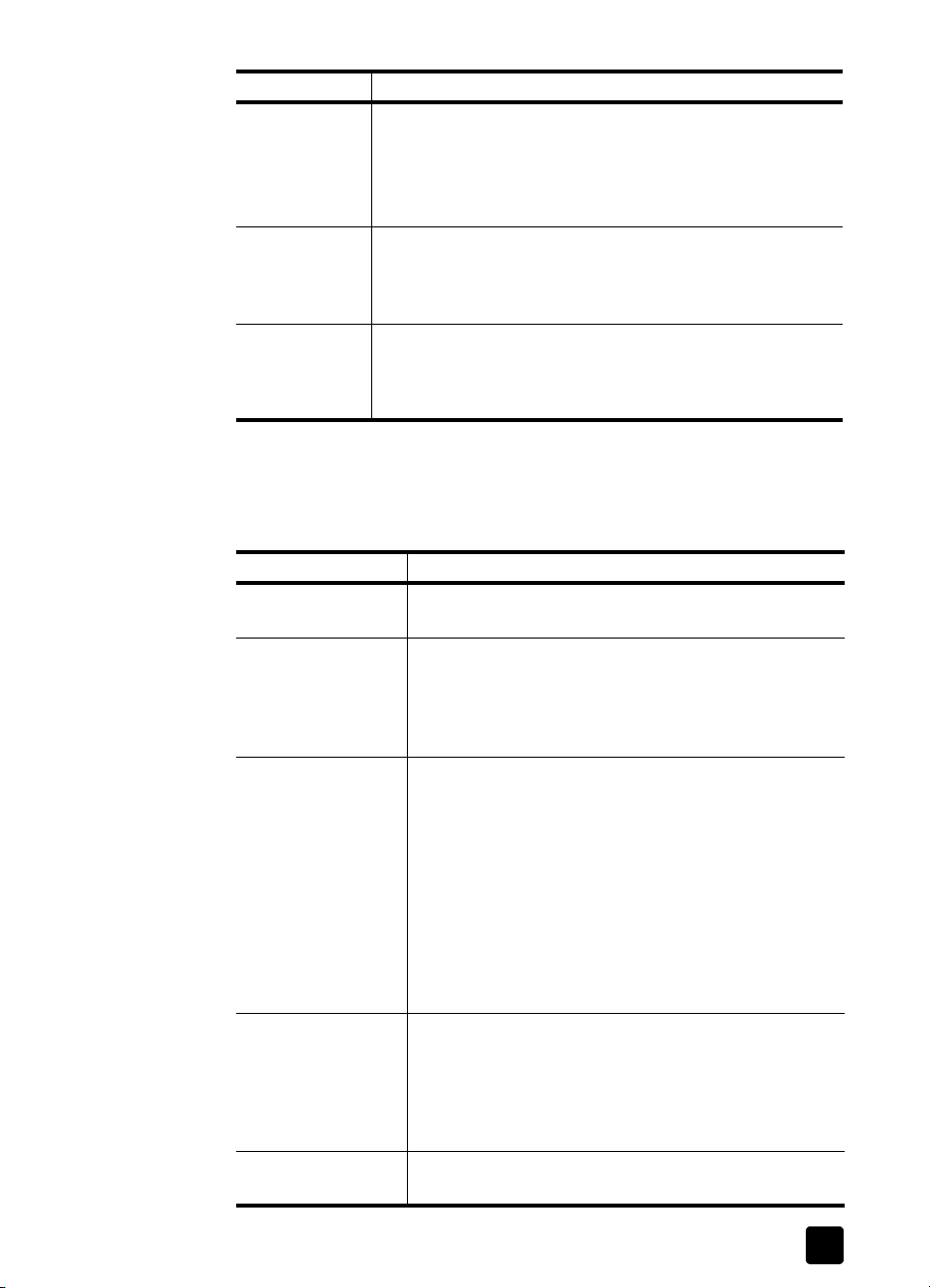
Argomento Dove cercare
Garanzia e
manutenzione
Registrazione
del prodotto,
aggiornamenti,
newsletter
Dettagli
sull'assistenza,
numeri di
telefono, e-mail
• Questo manuale, vedere cura e manutenzione a
pagina 9
• Questa guida, vedere garanzia a pagina 17
• Questo manuale, vedere opzioni di garanzia estesa a
pagina 24 (anche nella Guida dello scanner HP Scanjet)
• www.scanjet.hp.com
• Questa guida, vedere assistenza ai prodotti a pagina 20
(anche nella Guida dello scanner HP Scanjet)
• www.hp.com/support
come individuare la documentazione
Utilizzare la seguente tabella per individuare la documentazione fornita con
lo scanner.
Documento Dove cercare
dove cercare...?
Poster di
installazione
Guida d'uso La Guida d'uso è disponibile in formato PDF
Guida del software
Foto e Imaging HP
Guida dello scanner
HP Scanjet 2400,
3670, 3690 e 3970
(indicata anche
come Guida dello
scanner HP Scanjet)
Documentazione per
software aggiuntivo
All'interno della scatola dello scanner, un pieghevole
contenente le istruzioni di installazione e impostazione.
selezionabile dal menu della guida del programma di
scansione e sul CD del software di Foto e Imaging HP.
È possibile che si riceva anche un manuale in formato
cartaceo.
Consultare la guida in linea per informazioni sulle
modalità di utilizzo del software e dello scanner,
effettuando una delle seguenti operazioni:
• Nel menu Start, selezionare Programmi o Tutti i
programmi, scegliere Hewlett-Packard, selezionare
il nome dello scanner o scegliere Scanner e fare clic
su Guida del software Foto e Imaging HP.
• Avviare HP Director, selezionare lo scanner, quindi
fare clic su Guida.
• Nel software Foto e Imaging HP, fare clic su Guida,
quindi scegliere
Aprire la Guida di Foto e Imaging HP (vedere le sezioni
precedenti), quindi selezionare la Guida dello scanner
HP Scanjet 2400, 3670, 3690 e 3970.
Consultare la documentazione per il software aggiuntivo
incluso con lo scanner.
Guida di Foto e Imaging HP
.
guida d'uso
2
Page 7

uso dello scanner
2
Questa sezione descrive il pannello anteriore dello scanner e l'adattatore per
lucidi (TMA) e contiene informazioni sulle modalità di utilizzo e di manutenzione
dello scanner.
descrizione del pannello frontale
Funzione Descrizione
Pulsante S
Pulsante C
Pulsante HP I
HARE
S
HP Scanjet 3670, 3690
e3970
Pulsante M
REATOR
C
HP Scanjet 3970)
CANSIONE
Digitalizza e invia l'immagine alla stampante
OPI A
NSTANT
Solo scanner
EMORIES DISC
(solo scanner
Digitalizza un'immagine o un documento in
modo tale da visualizzare in anteprima o
modificare l'immagine digitalizzata.
predefinita per creare delle copie.
Digitalizza l'immagine e consente di inviarla via
e-mail, creare un album sul sito Web HP Photo o
ordinare stampe di elevata qualità. Non tutti i
servizi sono disponibili in tutte le località.
Digitalizza l'immagine usando il software
Memories Disc Creator, che consente di creare
presentazioni fotografiche su CD, complete di
titolo e sottofondo musicale.
panoramica sull'adattatore per lucidi (TMA)
Il TMA digitalizza diapositive o negativi usando il software Scansione HP,
che consente di visualizzare in anteprima o modificare l'immagine digitalizzata.
Modello dello scanner
Scanner HP Scanjet 2400 Nessuno
Scanner HP Scanjet 3670 Digitalizza una diapositiva da 35 mm o due
Scanner HP Scanjet 3690
Adattatore per lucidi
cornici da un negativo da 35 mm
Scanner HP Scanjet 3970
3
Page 8

scansione, introduzione
La scansione può essere eseguita in tre modi:
• mediante i pulsanti del pannello anteriore
• mediante HP Director
• mediante altre applicazioni
Nota: Il software Scansione HP può chiedere se ci sono altri documenti da
digitalizzare. Ciò consente di eseguire scansioni multiple e di indirizzarle
verso un'unica destinazione.
Per gli utenti Macintosh, vedere dove cercare...? a pagina 1 per informazioni
sulle procedure di scansione.
scansione mediante i pulsanti del pannello anteriore
I pulsanti del pannello anteriore sullo scanner offrono collegamenti alle funzioni
di scansione più usate, come la scansione di immagini e di documenti. In questa
sezione del manuale e nel successivo capitolo, è possibile trovare le descrizioni
sulle modalità di utilizzo di tutti i pulsanti del pannello anteriore dello scanner.
scansione mediante hp director
Fare doppio clic sull'icona HP Director ( ) sul desktop per avviare il software
Foto e Imaging HP. Comparirà la finestra di HP Director. In questa finestra,
è possibile digitalizzare, visualizzare, stampare le immagini, ricevere supporto
e altro.
Se l'icona HP Director non è presente sul desktop, dal menu Start, selezionare
Programmi o Tutti i programmi, selezionare Hewlett-Packard, selezionare il
nome dello scanner o selezionare Scanner, quindi scegliere Director di Foto e
Imaging HP.
uso dello scanner
scansione mediante altre applicazioni
È possibile inserire un'immagine direttamente in un file aperto in qualsiasi
applicazione, purché sia compatibile con lo standard TWAIN. Solitamente,
un'applicazione è compatibile se dispone del comando
o
Importa nuovo oggetto
o sul comando, consultare la documentazione relativa all'applicazione.
scansione a alta risoluzione
Un elemento importante da considerare quando si esegue la scansione di
un'immagine è la risoluzione. Si deve eseguire la scansione al massimo livello
di risoluzione disponibile? È sempre necessario eseguire la scansione alla stessa
risoluzione della stampante? La risposta a queste domande dipende da molti
fattori, inclusi il tipo di computer utilizzato e la destinazione dell'immagine
digitalizzata con lo scanner.
Nota: Solitamente, l'alta risoluzione è necessaria quando si devono
ingrandire immagini molto piccole (ad esempio, portare in formato A4
immagini grandi come un francobollo o negativi da 35 mm o diapositive
colorate). Nella maggior parte dei casi, la scansione ottimale può essere
ottenuta regolando la risoluzione della scansione in base all'uso che si
intende fare dell'immagine.
guida d'uso
Acquisisci, Scansione
. In caso di dubbi sulla compatibilità dell'applicazione
4
Page 9
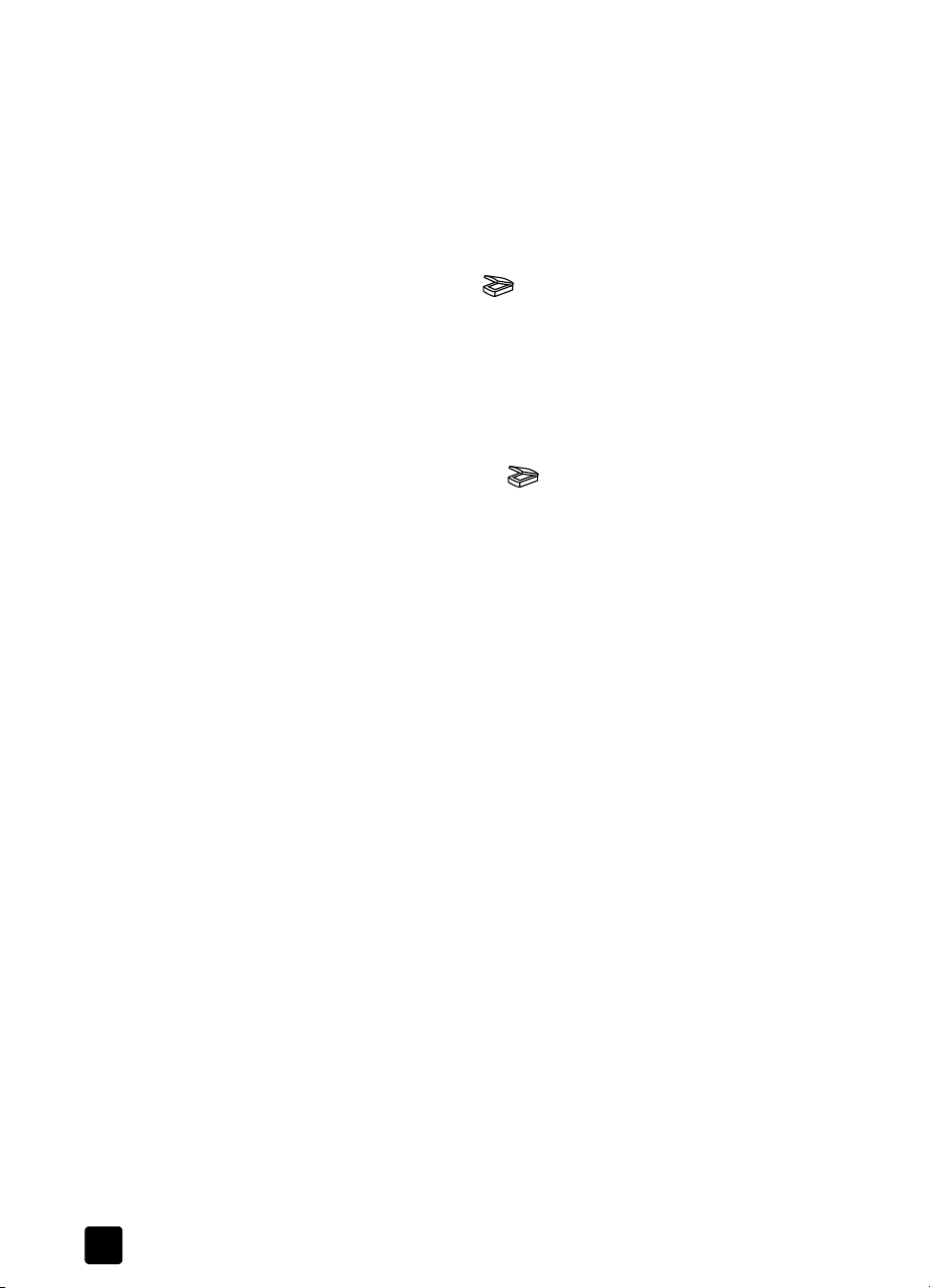
capitolo 2
Eseguire scansioni a una risoluzione più alta del necessario non fa altro
che aumentare le dimensioni dei file, rallentare la stampa e, in alcuni casi,
impedire all'immagine di essere stampata se non su particolari stampanti.
Per ulteriori informazioni, aprire HP Director, selezionare lo scanner nell'elenco
Seleziona periferica, fare clic su Guida e nella guida del software Foto e
Imaging HP, consultare la sezione relativa alla guida dello scanner hp scanjet.
scansione diimmagini e documenti
Utilizzare il pulsante S
CANSIONE
( ) per digitalizzare immagini e
documenti.
Nota: È inoltre possibile utilizzare il pulsante S
CANSIONE
per digitalizzare
diapositive o negativi con il TMA. Per maggiori informazioni, vedere
scansione dall'adattatore per lucidi (TMA) a pagina 13.
1 Posizionare l'originale rivolto verso il basso nella superficie di scansione
come indicato dai segni di riferimento sullo scanner e chiudere il
coperchio.
2 Premere il pulsante S
CANSIONE
().
3 Nella finestra di dialogo visualizzata, selezionare:
– Immagine, se si sta digitalizzando una fotografia stampata, un grafico,
una diapositiva o dei negativi.
– Documento, se si sta digitalizzando del testo, testo e grafici o del testo
che si desidera modificare successivamente. Per ulteriori informazioni
sulle modalità di scansione dei documenti o del testo, vedere come
risolvere i problemi relativi alla scansione di documenti o di testo? a
pagina 12.
4 Selezionare una destinazione.
5 Fare clic su Scansione.
6 Se viene richiesto di selezionare l'elemento che si sta digitalizzando,
selezionare Originale dalla superficie di scansione, quindi scegliere
Scansione.
7 Nell'anteprima visualizzata, selezionare l'area di scansione finale (l'area
fra linee tratteggiate) nell'immagine di anteprima.
8 Effettuare le eventuali regolazioni.
9 Fare clic su Accetto.
10 Viene visualizzata una finestra di dialogo che richiede se si desidera
digitalizzare un'altra immagine. Se si desidera digitalizzare ulteriori
originali, fare clic su Sì.
– Inserire un altro originale sulla superficie di scansione e chiudere il
coperchio. Nella finestra delle anteprime, fare clic su Nuova scansione,
apportare le modifiche necessarie, quindi fare clic su Accetta.
OPPURE
– Selezionare un'altra immagine nella finestra delle anteprime,
apportare le eventuali modifiche e fare clic su Accetto.
11 Al termine della scansione, fare clic su No non appena compare la
richiesta di un'altra scansione.
L'area di scansione finale viene digitalizzata e viene visualizzata nella
destinazione specificata nel Passaggio 4.
5
scanner digitali piani hp scanjet 2400, 3670, 3690 e 3970
Page 10

stampa di copie
uso dello scanner
Utilizzare il pulsante C
direttamente a una stampante per creare delle copie.
1 Posizionare l'originale rivolto verso il basso nella superficie di scansione
come indicato dai segni di riferimento sullo scanner e chiudere il
coperchio.
2 Premere il pulsante C
Comparirà un messaggio con l'indicazione della copia in corso.
3 Se si desidera aumentare il numero di copie, schiarire o scurire le copie,
ridurle, ingrandirle o modificare le impostazioni della stampante, fare
clic su
Annulla
successivamente apportare modifiche alle impostazioni nel software
Copia HP.
È inoltre possibile creare delle copie con il software Copia HP in HP Director.
Per ulteriori informazioni, vedere la guida del software Foto e Imaging HP.
( ) per digitalizzare un originale e inviarlo
OPI A
( ) sullo scanner.
OPI A
nella finestra di dialogo Copia in corso. È possibile
condivisione di un elemento digitalizzato con amici e parenti
mediante l'utilizzo di HP Instant Share
Utilizzare il pulsante HP I
scanner HP Scanjet 3670, 3690 o 3970 per condividere gli elementi
digitalizzati. Condividere gli elementi inviandoli via e-mail senza dover allegare
ulteriori foto, creare un album sul sito Web HP Photo o ordinare le stampe di
qualità elevata. Non tutti i servizi sono disponibili in tutte le località.
Se si dispone di uno scanner HP Scanjet 2400, è possibile accedere a HP Instant
Share utilizzando il software. Per maggiori informazioni, vedere la guida del
software Foto e Imaging HP.
Nota: Utenti Macintosh: per maggiori informazioni sul funzionamento del
pulsante HP Instant Share dello scanner HP Scanjet, vedere la guida del
software Foto e Imaging HP e vedere la sezione della guida relativa allo
scanner.
È necessario disporre di un collegamento a Internet per utilizzare
HP Instant Share.
Posizionare l'originale rivolto verso il basso nella superficie di scansione
1
come indicato dai segni di riferimento sullo scanner e chiudere il
coperchio.
2 Premere il pulsante HP I
3 Se viene richiesto di selezionare l'elemento che si sta digitalizzando,
selezionare Originale dalla superficie di scansione, quindi scegliere
Scansione.
Comparirà un'anteprima dell'originale digitalizzato.
4 Selezionare l'area di scansione finale (l'area fra linee tratteggiate)
nell'anteprima.
Effettuare le eventuali regolazioni. Per maggiori informazioni, vedere la
5
guida del software Foto e Imaging HP.
Fare clic su
6
Accetto
NSTANTSHARE
NSTANT SHARE
.
( ) nel pannello anteriore dello
().
guida d'uso
6
Page 11

capitolo 2
7 Viene visualizzata una finestra di dialogo che richiede se si desidera
digitalizzare un'altra immagine. Se si desidera digitalizzare ulteriori
originali, fare clic su Sì.
– Inserire un altro originale sulla superficie di scansione e chiudere il
coperchio. Nella finestra di anteprima, fare clic su Nuova scansione,
apportare le modifiche necessarie, quindi fare clic su Accetta.
OPPURE
– Selezionare un'altra immagine nella finestra delle anteprime,
apportare le eventuali modifiche e fare clic su Accetto.
8 Seguire le istruzioni visualizzate sullo schermo per condividere l'elemento
digitalizzato.
Nota: È inoltre possibile utilizzare il pulsante HP I
NSTANT SHARE
digitalizzare diapositive o negativi con il TMA. Per maggiori informazioni,
vedere scansione dall'adattatore per lucidi (TMA) a pagina 13.
creazione di presentazioni fotografiche salvate su CD
per
Utilizzare il pulsante M
EMORIES DISC CREATOR
( ) nel pannello anteriore
dello scanner HP Scanjet 3970 per creare delle presentazioni fotografiche
personalizzate con sottofondo musicale e titoli. Quindi è possibile visualizzare
le presentazioni fotografiche sul proprio televisore utilizzando un lettore DVD
(Digital Versatile Disc) o VCD (Video Compact Disc) compatibile. Le foto sul
CD possono poi a loro volta essere ristampate. È necessario disporre di un
processore Intel® Pentium II o superiore, 700MB di spazio su disco, di un
lettore/masterizzatore di CD-ROM e di CD riscrivibili per utilizzare Memories
Disc Creator.
Se si dispone di uno scanner HP Scanjet 2400, 3670 o 3690, è possibile creare
un disco ricordo utilizzando il software. Per maggiori informazioni, vedere la
guida del software Foto e Imaging HP.
1 Posizionare l'originale rivolto verso il basso nella superficie di scansione
come indicato dai segni di riferimento sullo scanner e chiudere il
coperchio.
2 Premere il pulsante M
EMORI ES DISC CREATOR
( ) sullo scanner.
3 Se viene richiesto di selezionare l'elemento che si sta digitalizzando,
selezionare Originale dalla superficie di scansione, quindi scegliere
Scansione.
Comparirà un'anteprima dell'originale digitalizzato.
4 Selezionare l'area di scansione finale (l'area fra linee tratteggiate)
nell'anteprima.
5 Effettuare le eventuali regolazioni.
6 Fare clic su Accetto.
7
scanner digitali piani hp scanjet 2400, 3670, 3690 e 3970
Page 12

7 Viene visualizzata una finestra di dialogo che richiede se si desidera
digitalizzare un'altra immagine. Se si desidera digitalizzare ulteriori
originali, fare clic su Sì.
– Inserire un altro originale sulla superficie di scansione e chiudere il
coperchio. Nella finestra di anteprima, fare clic su Nuova scansione,
apportare le modifiche necessarie, quindi fare clic su Accetta.
OPPURE
– Selezionare un'altra immagine nella finestra delle anteprime,
apportare le eventuali modifiche e fare clic su Accetto.
8 Seguire le istruzioni a video.
Nota: Il pulsante M
diapositive e negativi con il TMA. Per maggiori informazioni, vedere
scansione dall'adattatore per lucidi (TMA) a pagina 13.
modifica delle impostazioni
È possibile personalizzare alcune funzioni dello scanner HP Scanjet, tra cui le
impostazioni del pulsante del pannello anteriore, l'anteprima delle immagini
e altre preferenze. Se si dispone di uno scanner HP Scanjet 3970, è possibile
scegliere se effettuare la scansione immediatamente o attendere il
completamento del ciclo di riscaldamento.
modifica delle impostazioni da hp director
Quando si utilizzano i pulsanti dello scanner o HP Director, lo scanner utilizza
le impostazioni ottimizzate per il tipo di scansione originale, quale ad esempio
una fotografia. Il menu Impostazioni di HP Director offre la possibilità di
modificare tutte le impostazioni di scansione. Sono incluse le impostazioni
dei pulsanti, le preferenze di scansione e altre impostazioni. Per cambiare
le impostazioni, avviare HP Director e fare clic su Impostazioni.
EMORIES DISC CREATOR
uso dello scanner
consente di digitalizzare
attivazione o disattivazione dell'anteprima
L'anteprima dell'immagine può comparire o meno in base a una precisa
impostazione. Per maggiori informazioni, vedere la guida del software Foto
e Imaging HP.
guida d'uso
8
Page 13

capitolo 2
selezione immagine o documento
Quando il software richiede un tipo di originale, le scelte possibili sono due:
immagine o documento. Lo scanner ottimizza le proprie impostazioni in base
alla scelta. Per stabilire qual è il tipo di originale migliore:
Se l'originale è costituito da Selezionare il tipo di
Una foto stampata, un grafico, una diapositiva,
negativi o oggetti quali foto incorniciate,
illustrazioni o foto su tela
Nota: Evitare di porre oggetti acuminati nello
scanner. Ciò potrebbe comportare danni allo
scanner. Prima di appoggiare sulla superficie
di scansione un oggetto, verificare che non
contenga colla umida, liquido di correzione o
altre sostanze che potrebbero essere trasferite
sul vetro.
Testo, testo e immagini o testo che si desidera
modificare successivamente
Per cambiare i tipi di originale, vedere modifica delle impostazioni a pagina 8.
cura e manutenzione
originale
Immagine
Documento
La pulizia saltuaria dello scanner aiuta a mantenerne l'efficienza. La cura
necessaria dipende da diversi fattori, tra cui l'intensità e l'ambiente di utilizzo.
La pulizia ordinaria va eseguita in base alla necessità.
Per pulizia ordinaria si intende quella della superficie di scansione e del TMA.
pulizia della superficie di scansione.
1 Staccare il cavo di alimentazione dallo scanner.
Aprire il coperchio dello scanner.
2
Pulire il piano di vetro con un panno morbido senza sfilacciature inumidito
3
con del detergente neutro.
Attenzione Usare solo detergente per vetri. Evitare tutti i detergenti
abrasivi, l'acetone, il benzene e il tetracloruro di carbonio che
possono danneggiare il vetro. Evitare inoltre l'alcool isopropilico
perché può lasciare delle striature.
Non spruzzare il detergente direttamente sul vetro. Usando troppo
detergente, si rischia di far colare la soluzione dai bordi
danneggiando lo scanner.
Asciugare il vetro con un panno asciutto, morbido e senza sfilacciature.
4
Al termine, ricollegare il cavo di alimentazione allo scanner.
5
Per istruzioni sulla pulizia del lato inferiore della superficie di scansione, andare
a
www.hp.com/support
assistenza per il proprio scanner e selezionare il collegamento relativo per
visualizzare le informazioni sulla pulizia del lato inferiore della superficie di
scansione.
, selezionare il paese/regione, visitare la pagina di
9
scanner digitali piani hp scanjet 2400, 3670, 3690 e 3970
Page 14

uso dello scanner
pulizia del TMA
Se si dispone di uno scanner HP Scanjet 3670, 3690 o 3970, pulire il TMA
utilizzando un panno asciutto, morbido e non lanuginoso. Se necessario,
inumidire lo il panno con un detergente per vetri e passarlo sul TMA.
problemi di installazione o impostazione dello scanner
verifica del computer
• Verificare che il computer soddisfi i requisiti di sistema minimi riportati
sulla scatola dello scanner.
• Se non c'è spazio sufficiente sul disco fisso, togliere i file non necessari
o installare il software su un'altra unità disco.
utilizzo di una cartella valida
Su un computer Microsoft® Windows, se viene visualizzato un messaggio quale
"Directory di destinazione non valida" o "Cartella dei programmi non valida"
durante l'installazione, è possibile non si disponga delle autorizzazioni in
lettura/scrittura per la cartella.
verifica dei cavi
Tipo di cavi Intervento
cavo di
alimentazione
cavo USB
• Controllare che il cavo di alimentazione sia saldamente
collegato allo scanner e alla presa di corrente o alla
scatola filtro.
• Se il cavo di alimentazione è collegato a una scatola filtro,
controllare che quest'ultima sia collegata a una presa
e accesa.
• Scollegare il cavo di alimentazione in uscita dallo scanner e
spegnere il computer. Dopo 30 secondi, ricollegare il cavo
di alimentazione allo scanner e accendere il computer in
questo ordine.
• Verificare che sia utilizzato un cavo USB in dotazione allo
scanner. Altri cavi USB potrebbero non essere compatibili
con lo scanner.
• Assicurarsi che il cavo USB sia collegato saldamente allo
scanner e al computer.
Per maggiori informazioni relative alla risoluzione dei problemi
USB, vedere www.hp.com/support, selezionare il paese/
regione, quindi utilizzare lo strumento cerca per trovare gli
argomenti relativi alla risoluzione dei problemi USB.
guida d'uso
Su un computer Macintosh, verificare che lo scanner sia collegato
Nota:
correttamente al computer utilizzando Apple System Profiler.
10
Page 15

capitolo 2
problemi di inizializzazione dello scanner
ripristino dello scanner
Se si riceve un messaggio di errore simile a "Inizializzazione dello scanner non
riuscita" o "Scanner non rilevato" quando si tenta di utilizzare lo scanner:
1 Chiudere la finestra di dialogo del messaggio e l'applicazione aperta al
momento del messaggio.
2 Scollegare il cavo USB dallo scanner e ricollegarlo. Provare ad effettuare
una scansione per verificare il funzionamento dello scanner. Se lo scanner
non dovesse funzionare, procedere con il successivo passaggio.
3 Arrestare e spegnere il computer.
4 Scollegare lo scanner dall'alimentazione.
5 Scollegare il cavo USB tra lo scanner e il computer.
Ricollegare il cavo di alimentazione alla presa di corrente o scatola filtro.
6
7 Verificare che il cavo USB non presenti danni esterni visibili.
8 Ricollegare saldamente il cavo USB direttamente allo scanner. Rimuovere
l'hub USB, se presente.
Ricollegare saldamente il cavo USB al computer utilizzando un'altra porta
9
USB, se possibile. È necessario che il cavo venga inserito completamente
nella porta USB del computer.
Nota: È molto importante che lo scanner e il computer rimangano spenti
per almeno 60 secondi prima di riaccenderli.
Riavviare il computer.
10
esecuzione dell'utilità Ripristina
Se l'inizializzazione dello scanner non riesce ancora, eseguire l'utilità Ripristina
(solo sui computer Windows). Per ulteriori informazioni, aprire HP Director,
selezionare lo scanner nell'elenco Seleziona periferica, quindi fare clic su Guida.
Successivamente, nella guida del software Foto e Imaging HP, aprire la sezione
relativa alla guida dello scanner hp scanjet, aprire la sezione risoluzione dei
problemi
e vedere la sezione
lo scanner ha smesso di funzionare correttamente
domande frequenti (FAQ, frequently asked questions)
come verificare l'hardware dello scanner in caso di problemi?
Scollegare il cavo USB e il cavo di alimentazione dallo scanner.
1
2 Verificare che il cavo di alimentazione dello scanner sia ancora collegato
alla presa di corrente.
( ) sullo scanner e,
OPI A
assistenza ai prodotti
11
Premere il pulsante S
3
contemporaneamente, ricollegare il cavo di alimentazione allo scanner.
La lampada dello scanner deve accendersi e il carrello deve spostarsi
avanti e indietro.
Per completare il test, scollegare il cavo di alimentazione.
4
Se la lampada dello scanner non si accende o il carrello non si sposta, significa
che l'hardware dello scanner ha un problema Vedere
pagina 20.
CANSIONE
scanner digitali piani hp scanjet 2400, 3670, 3690 e 3970
() e C
.
a
Page 16

uso dello scanner
come spegnere la lampada?
La lampada dello scanner è programmata per spegnersi automaticamente dopo
un periodo di inattività dello scanner (circa 14 minuti). Se la lampada non si
dovesse spegnere automaticamente, eseguire le seguenti operazioni:
1 Da HP Director, fare clic su Impostazioni e selezionare Preferenze di
scansione
2 Dalla scheda Qualità o velocità, disattivare Estendi timeout lampada per
spegnere la lampada dello scanner dopo 14 minuti di inattività. Se questa
opzione è attivata, la lampada dello scanner verrà disattivata dopo un'ora
di inattività.
Se la lampada dello scanner continua a presentare problemi, vedere
ai prodotti a pagina 20.
.
assistenza
come spegnere lo scanner?
Solitamente, non è necessario spegnere lo scanner poiché dopo un periodo
di inattività (circa 14 minuti), lo scanner viene impostato in modalità a
basso consumo.
Se si desidera spegnere completamente lo scanner, scollegarlo
dall'alimentazione (presa di corrente o scatola filtro).
come risolvere i problemi relativi alla scansione di documenti o di testo?
Lo scanner utilizza l'OCR (Optical Character Recognition) per convertire il testo
contenuto in una pagina, in testo che è possibile modificare sul computer.
• Se si digitalizza del testo ma risulta impossibile modificarlo, assicurarsi di
aver selezionato le seguenti opzioni durante la scansione:
– Cosa si sta digitalizzando?: Selezionare Documento.
– Scansione per testo modificabile?: Selezionare Sì.
•È possibile che il testo digitalizzato non venga visualizzato sullo schermo
del computer esattamente come sulla pagina. Ad esempio, è possibile che
alcuni caratteri non siano corretti o mancanti. Quando si modifica il testo,
verificare il testo digitalizzato e apportare le modifiche necessarie.
• Per modificare le opzioni di scansione del testo, da HP Director, fare clic
su
Impostazioni
Nota: L'OCR viene installato automaticamente quando si installa il
software di scansione durante l'impostazione dello scanner.
, quindi selezionare
Impostazioni scansione documento
.
risoluzione dei problemi
Per risolvere altri problemi relativi allo scanner, aprire HP Director e fare clic su
. Successivamente, nella guida del software Foto e Imaging HP, aprire
Guida
la sezione
dei problemi.
Per risolvere i problemi relativi al software dello scanner, vedere la guida del
software Foto e Imaging HP.
guida d'uso
guida dello scanner hp scanjet
e vedere la sezione
risoluzione
12
Page 17

scansione dall'adattatore per
3
lucidi (TMA)
Se si dispone di uno scanner HP Scanjet 3670, 3690 e 3970, è possibile
utilizzare l'adattatore per lucidi (TMA) per digitalizzare negativi o diapositive
da 35 mm.
Per digitalizzare materiale trasparente, come lucidi da
Nota:
presentazione, appoggiarli sulla superficie di scansione sotto
un foglio di carta bianca ed eseguire l'operazione normalmente.
digitalizzazione di diapositive
Per digitalizzare diapositive da 35 mm, usare il supporto diapositive incluso nel
TMA incorporato.
1 Aprire il coperchio dello scanner.
Togliere il supporto negativi, se presente, dal supporto diapositive.
2
13
togliere il supporto negativi
3 Inserire una diapositiva nel supporto diapositive. Inserire la diapositiva con
la parte superiore rivolta verso l'alto e con la parte anteriore rivolta verso
l'operatore.
inserimento della diapositiva
Chiudere il coperchio dello scanner.
4
Nota: Non fare clic su S
e non viene chiuso il coperchio.
Premere il pulsante SCANSIONE
5
Comparirà una finestra di dialogo in cui si chiede qual è l'oggetto da
acquisire.
CANSIONE finché non viene caricata la diapositiva
().
Page 18

scansione dall'adattatore per lucidi (TMA)
6 Selezionare Immagine.
7 Fare clic su Scansione.
8 Selezionare Diapositive da adattatore per lucidi.
9 Fare clic su Scansione.
Lo scanner esegue una scansione in anteprima e compare l'immagine
come risulterà dopo la scansione.
10 Selezionare l'area di scansione finale dentro la diapositiva. Selezionare
e trascinare il bordo attorno all'area che deve diventare l'area di
scansione finale.
Area di scansione finale
selezionare l'area di scansione finale
11 Apportare le necessarie modifiche all'immagine in anteprima. Una volta
apportate le modifiche, fare clic su Accetta.
12 Una finestra di dialogo chiederà se ci sono altri originali da acquisire.
Se si desidera digitalizzare più diapositive:
a. Fare clic su Sì.
b. Inserire una nuova diapositiva nel TMA e chiudere il coperchio.
c. Nella finestra di anteprima, fare clic su Nuova scansione, apportare
le modifiche necessarie, quindi fare clic su Accetta.
13 Al termine della scansione, fare clic su No non appena compare la
richiesta di un'altra scansione.
Le immagini compariranno nella galleria di Foto e imaging di HP o in altre
destinazioni selezionate.
14 Al termine, togliere la diapositiva. Inserire nuovamente il supporto negativi
nel coperchio dello scanner.
Nota: È possibile digitalizzare una diapositiva in altri modi. Ad esempio,
in HP Director, fare clic su Scansione immagine. Oppure, se si desidera
condividere un elemento utilizzando HP Instant Share o si desidera creare
dischi ricordo utilizzando Memories Disc Creator, utilizzare uno dei pulsanti
del pannello anteriore, se presenti sullo scanner.
guida d'uso
14
Page 19

capitolo 3
scansione di negativi
Per digitalizzare negativi da 35 mm, usare il supporto negativi incluso nel TMA
incorporato.
Aprire il coperchio dello scanner.
1
2 Inserire i negativi nel supporto negativi in modo tale che la parte lucida sia
rivolta verso l'operatore.
Nota: I negativi possono danneggiarsi facilmente. Vanno toccati quindi il
meno possibile.
Chiudere il coperchio dello scanner.
3
Nota: Non selezionare S
e il coperchio non sia chiuso.
Premere il pulsante S
4
Comparirà una finestra di dialogo in cui si chiede qual è l'oggetto da
acquisire.
5 Selezionare Immagine.
Fare clic su
6
Selezionare
7
Fare clic su
8
Lo scanner esegue una scansione in anteprima e compare l'immagine
come risulterà dopo la scansione.
Selezionare l'area di scansione finale. Selezionare e trascinare il bordo
9
attorno all'area che deve diventare l'area di scansione finale.
inserimento del negativo
finché non vengono caricati i negativi
().
Scansione
CANSIONE
CANSIONE
.
Negativi da adattatore per lucidi
Scansione
.
.
15
Area di scansione
selezionare l'area di scansione finale
Apportare le necessarie modifiche all'immagine in anteprima. Una volta
10
apportate le modifiche, fare clic su Accetta.
scanner digitali piani hp scanjet 2400, 3670, 3690 e 3970
Page 20

scansione dall'adattatore per lucidi (TMA)
11 Una finestra di dialogo visualizzerà un messaggio che richiede se ci sono
altri originali da acquisire. Se ci sono altri negativi, fare clic su Sì ed
eseguire una delle operazioni che seguono:
– Selezionare un'altra cornice negativo nella finestra delle anteprime,
apportare le eventuali modifiche e fare clic su Accetta.
OPPURE
– Per acquisire le cornici restanti, togliere i negativi dal relativo supporto
e posizionarli in modo che le cornici da digitalizzare siano di fronte
alla luce del TMA. Tenere presente che la parte lucida deve essere
rivolta verso l'operatore. Chiudere il coperchio. Successivamente, fare
clic su Nuova scansione, apportare le modifiche necessarie, quindi fare
clic su Accetta.
OPPURE
– Inserire un nuovo negativo nel TMA e chiudere il coperchio. Nella
finestra di anteprima, fare clic su Nuova scansione, apportare le
modifiche necessarie, quindi fare clic su Accetta.
12 Al termine della scansione, fare clic su No non appena compare la
richiesta di un'altra scansione.
Le immagini compariranno nella galleria di Foto e imaging di HP o in altre
destinazioni selezionate.
13 Al termine, togliere i negativi. Inserire nuovamente il supporto negativi nel
coperchio dello scanner.
Nota: È possibile eseguire la scansione di un negativo in altri modi.
Ad esempio, in HP Director, fare clic su Scansione immagine. Oppure, se si
desidera condividere un elemento utilizzando HP Instant Share o si desidera
creare dischi memoria utilizzando Memories Disc Creator, utilizzare uno dei
pulsanti del pannello anteriore, se presenti sullo scanner.
guida d'uso
16
Page 21

garanzia
4
Questo capitolo è dedicato alla garanzia, alla conformità alle norme e ai
programmi per la salvaguardia dell'ambiente.
certificato di garanzia limitata hewlett-packard
Prodotti HP Durata della garanzia limitata
Scanner HP Scanjet 2400
Scanner HP Scanjet 3670
Scanner HP Scanjet 3690
Scanner HP Scanjet 3970
1 HP garantisce all'acquirente e utente finale che l'hardware, gli accessori
e i materiali di consumo HP sono esenti da difetti di materiale e
manodopera dalla data di acquisto per il periodo sopraindicato. Qualora
HP riceva notifica di tali difetti durante il periodo di garanzia, a propria
discrezione, potrà riparare o sostituire i prodotti dimostratisi difettosi.
I prodotti sostitutivi potranno essere nuovi o equivalenti per prestazioni
a quelli nuovi.
2 HP garantisce all'acquirente che il software HP non fallirà nell'eseguire
le proprie istruzioni di programmazione dopo la data di acquisto, per il
periodo suindicato, per difetti di materiali o manodopera purché installato
e usato correttamente. Qualora HP riceva notifica di tali difetti durante il
periodo di garanzia, sostituirà il software incapace di eseguire le sue
istruzioni di programmazione a causa di tali difetti.
HP non garantisce che il funzionamento dei prodotti HP sarà ininterrotto o
3
esente da errori. Qualora HP non sia in grado, entro un lasso ragionevole
di tempo, di riparare o sostituire un prodotto riportandolo alle condizioni
garantite, l'acquirente avrà diritto a un rimborso del prezzo di acquisto su
restituzione del prodotto.
4 I prodotti HP possono contenere parti ricostruite equivalenti per prestazioni
a quelle nuove o utilizzate accidentalmente.
La garanzia non è applicabile in caso di difetti derivanti da (a)
5
manutenzione o calibratura improprie o inadeguate, (b) software,
interfacce, componenti o materiali di consumo non HP, (c) modifiche o
diversa destinazione d'uso non autorizzate, (d) funzionamento al di fuori
delle specifiche ambientali pubblicate o (e) preparazione o manutenzione
del sito improprie.
Stati Uniti, Canada e America Latina:
90 giorni
Europa e Asia pacifico: 1 anno
17
Page 22

garanzia
6 NEI LIMITI CONSENTITI DALLE LEGGI VIGENTI, LE SUINDICATE
CONDIZIONI DI GARANZIA SONO ESCLUSIVE E NESSUN ALTRO
TERMINE, SCRITTO O VERBALE, SARA' TENUTO IN CONSIDERAZIONE
COME ESPLICITO O IMPLICITO. IN PARTICOLARE HP DISCONOSCE
QUALSIASI GARANZIA O CONDIZIONE DI COMMERCIABILITA',
QUALITA' E IDONEITA' A SCOPI PARTICOLARI. Alcune giurisdizioni
non ammettono i limiti alla durata delle garanzie implicite pertanto le
limitazioni e le esclusioni summenzionate possono non applicarsi. Questa
garanzia riconosce diritti legali specifici cui possono aggiungersi altri
diritti, variabili da giurisdizione a giurisdizione.
7 La garanzia limitata HP è valida in tutti i paesi/regioni in cui HP è
presente con la propria assistenza a questo prodotto e lo commercializza.
Il livello dell'assistenza in garanzia può variare in base alle norme locali.
HP si impegna a non modificare le forma, la destinazione o il
funzionamento del prodotto per adattarlo a paesi/regioni per i quali non
è mai stato designato in funzione di leggi o normative.
8 NEI LIMITI CONSENTITI DALLE LEGGI VIGENTI, LE FORME DI
RISARCIMENTO STABILITE IN QUESTA GARANZIA SONO LE UNICHE
ED ESCLUSIVE POSSIBILITA' DI RISARCIMENTO. SALVO QUANTO
SUMMENZIONATO, IN NESSUN CASO HP O I SUOI FORNITORI
SARANNO RITENUTI RESPONSABILI DI PERDITE DI DATI O DI DANNI
DIRETTI, SPECIALI, ACCIDENTALI, CONSEGUENTI (INCLUSE LE PERDITE
DI DATI O PROFITTI) O DI DANNI DERIVANTI DA CONTRATTO, DOLO O
ALTRO. Alcune giurisdizioni non ammettono l'esclusione di o le limitazioni
sui danni accidentali o conseguenti pertanto le suindicate limitazioni o
esclusioni sono da intendersi non applicabili.
9 LE CONDIZIONI DI GARANZIA CONTENUTE IN QUESTO CERTIFICATO,
SALVO NEI LIMITI CONSENTITI DALLE LEGGI VIGENTI, NON
ESCLUDONO, LIMITANO O MODIFICANO, MA INTEGRANO, I DIRITTI
DI LEGGE APPLICABILI ALLA VENDITA DI QUESTO PRODOTTO
ALL'ACQUIRENTE UTENTE FINALE.
norme e conformità
Le informazioni sulla conformità alle norme sono reperibili nel CD del software
Foto e Imaging HP. Sul CD, cercare il file di nome regulatory_supplement.htm.
programma di protezione ambientale
salvaguardia dell'ambiente
Hewlett-Packard Company è da sempre impegnata nella realizzazione di
prodotti di qualità nel rispetto dei principi della salvaguardia dell'ambiente.
Questo prodotto è stato progettato con caratteristiche tali da ridurne al minimo
l'impatto sull'ambiente.
guida d'uso
18
Page 23

capitolo 4
consumo di energia
L'uso di energia scende drasticamente quando lo scanner è in modalità di
risparmio di enegia, che consente di risparmiare risorse naturali ed economiche
senza influire sulle prestazioni del prodotto che restano elevate. Questo prodotto
è conforme ai requisiti E
aziende per incoraggiare lo sviluppo di apparecchiature per ufficio a consumo
ottimizzato. In qualità di partner E
questo prodotto soddisfa i requisiti E
plastica
Le parti in plastica di peso superiore ai 25 g sono marchiati in base agli
standard internazionali per facilitarne la classificazione in funzione del loro
riciclaggio al termine della loro vita utile.
disassemblaggio/fine del ciclo di vita
Questo prodotto HP (scanner HP Scanjet 2400, 3670, 3690 o 3970) è studiato
per essere facilmente smontabile e per offrire diverse possibilità di smaltimento
al termine del proprio ciclo di vita grazie all'impiego di elementi di fissaggio e
parti montate a incastro molto comuni.
componenti a smaltimento controllato
Il prodotto HP contiene i seguenti materiali che richiedono uno speciale
trattamento al momento dello smaltimento:
• mercurio nella lampada fluorescente all'interno dello scanner/
dell'adattatore per lucidi/del display a cristalli liquidi (< 5 mg)
• lega di piombo
Per informazioni sul riciclaggio, visitare il sito www.hp.com/go/recycle o
contattare l'ente locale preposto oppure visitare il sito dell'EIA (Electronic
Industries Alliance) all'indirizzo
NERGY STAR
www.eiae.org
®, un programma voluto da alcuni enti ed
NERGY STAR
NERGY STAR
, Hewlett-Packard ha stabilito che
per l'uso efficiente dell'energia.
.
riciclaggio dei materiali
HP offre diversi programmi di restituzione del prodotto al termine del ciclo di vita
in numerosi paesi/regioni. Per sapere se ne è previsto uno in zona, contattare
gli uffici di vendita e assistenza HP più vicini.
I prodotti restituiti a HP sono riutilizzati, riciclati o smaltiti in modo responsabile.
Ogni mese HP riutilizza o ricicla più di 1,6 milioni di kg di materiali presso
i propri centri di recupero di Grenoble, Francia; Boeblingen, Germania e
Roseville, California, USA. Ciò rappresenta il 99 percento del peso di tutto
il materiale ricevuto dai clienti e dai centri di produzione HP.
19
scanner digitali piani hp scanjet 2400, 3670, 3690 e 3970
Page 24

assistenza ai prodotti
5
Questa parte contiene informazioni sull'assistenza e fornisce numeri di telefono
e indirizzi di siti Web utili.
Per informazioni sulla conformità alle norme, vedere il file
regulatory_supplement.htm sul CD-ROM in dotazione allo scanner.
sito web hp accessibility
I clienti disabili possono ricevere aiuto visitando il sito www.hp.com/hpinfo/
community/accessibility/prodserv/.
sito web hp scanjet
Visitare il sito www.scanjet.hp.com per:
• consigli su come eseguire scansioni con la massima efficienza e i migliori
risultati
• accedere al software e agli aggiornamenti dei driver HP Scanjet
• registrazione del prodotto
• iscrizione alle newsletter, aggiornamenti software e driver e segnalazioni
da parte dell'assistenza
procedura di assistenza
La procedura di assistenza HP funziona al meglio se si procede nell'ordine
indicato di seguito:
1 Consultare la guida in linea relativa al software e allo scanner, inclusa la
sezione Risoluzione dei problemi.
2 Accedere al sito Web dell'assistenza clienti HP per ricevere assistenza.
In Internet è possibile avere un'ampia gamma di informazioni sullo
scanner. Ricercare nel sito Web di HP le informazioni sull'assistenza del
prodotto, gli aggiornamenti software e driver all'indirizzo www.hp.com/
support. L'assistenza clienti viene fornita in olandese, inglese, francese,
tedesco, italiano, spagnolo, portoghese, svedese, cinese tradizionale e
semplificato, giapponese, coreano. (in Danimarca, Finlandia e Norvegia,
l'assistenza è fornita esclusivamente in lingua inglese).
3 Accedere al sito HP e-support. Una volta in Internet, collegarsi ad HP via
e-mail entrando nel sito www.hp.com/support. Sarà possibile ricevere una
risposta personale da un tecnico dell'assistenza clienti di HP. L'assistenza
via posta elettronica è disponibile nelle lingue elencate nel sito stesso.
20
Page 25

capitolo 5
4 Contattare il proprio rivenditore HP. Se lo scanner ha un guasto hardware,
riportarlo al rivenditore. L'assistenza è gratuita per tutto il periodo della
garanzia limitata. Dopo la scadenza della garanzia, il rivenditore
applicherà le tariffe in vigore.
5 Contattare l'Assistenza clienti HP per assistenza telefonica. Per avere
informazioni e condizioni sull'assistenza telefonica nel proprio paese/
regione, visitare il sito Web: www.hp.com/support. Considerando
l'impegno che HP manifesta nel migliorare i propri servizi di informazione,
suggeriamo di visitare il sito Web HP regolarmente per trovare con
tempestività le ultime informazioni sulle caratteristiche e i tempi
dell'assistenza HP. Se nonostante i tentativi suggeriti il problema non è
stato risolto, contattare HP avendo davanti a sé il computer e lo scanner.
Per una risposta più rapida, prima del contatto, raccogliere le seguenti
informazioni:
– numero di modello dello scanner (visibile sul coperchio dello scanner)
– numero di serie dello scanner (visibile sul pannello di fondo dello
scanner)
– il sistema operativo del computer
– la versione del software dello scanner (riportato sull'etichetta del CD
dello scanner)
– messaggi visualizzati al momento della comparsa del problema
Le condizioni applicabili alla richiesta di assistenza telefonica HP sono
soggette a modifica senza preavviso.
L'assistenza telefonica è gratuita dalla data di acquisto per il periodo
specificato, salvo diverse indicazioni.
Area Periodo di assistenza telefonica gratuita
Africa 30 giorni
America Latina 90 giorni
Asia Pacifico 1 anno
Canada 90 giorni
Europa 1 anno
Medio Oriente 30 giorni
Stati Uniti 90 giorni
assistenza telefonica negli Stati Uniti
L'assistenza è disponibile durante e dopo il periodo di garanzia.
Nel periodo di garanzia, l'assistenza telefonica è gratuita. Chiamare il numero
(208) 323-2551. In caso di interurbana, verranno applicate le relative tariffe.
L'assistenza telefonica negli Stati Uniti è disponibile in inglese e in spagnolo
24 ore su 24, 7 giorni su 7 (i giorni e le ore possono variare senza preavviso).
Dopo il periodo di garanzia, chiamare il numero (208) 323-2551. Sarà
applicata in questo caso la tariffa di $25 a chiamata con addebito su carta
di credito. Se si pensa che il proprio prodotto HP abbia bisogno di assistenza,
contattare l'Assistenza clienti HP per averne la conferma.
21
scanner digitali piani hp scanjet 2400, 3670, 3690 e 3970
Page 26

assistenza telefonica in Europa, Medio Oriente e Africa
Le normative e i numeri di telefono dell'Assistenza clienti HP potrebbero
cambiare. Per informazioni e condizioni sull'assistenza telefonica nel proprio
paese/regione, visitare il sito Web: www.hp.com/support.
Algeria +213 (0) 61 56 45 43
Arabia Saudita 800 897 14440
Austria +43 (0) 0820 87 4417
Bahrain 800 728
Belgio 070 300 005 (olandese)
070 300 004 (francese)
Danimarca +45 70202845
Egitto 02 532 5222
Emirati Arabi Uniti 971 4 883 8454
Finlandia +358 (0)203 66 767
Francia +33 (0) 8 92 69 60 22 (Euro 0,34/min)
Germania 0180 5652 180 (Euro 0,12/min)
Grecia +30 10 60 73 603
Irlanda +353 (0) 1 662 5525
Israele +972 (0) 9 830 4848
assistenza ai prodotti
guida d'uso
Italia +39 (0)848 800 871
Lussemburgo 900 40 006 (francese)
900 40 007 (tedesco)
Marocco +212 224 04747
Medio Oriente/
+44 (0) 207 512 52 02
Africa
Norvegia 815 62 070
Olanda 0900 2020165 (Euro 0,10/min.)
Polonia +48 22 865 98 00
Portogallo +351(0) 808 201 492
Regno Unito 44 (0)870 010 4320
Repubblica
+42 (0) 2 6130 7310
Cecoslovacca
Slovacchia +421 2 6820 8080
Spagna +34 902 010 059
22
Page 27

capitolo 5
Sud Africa 086 000 1030 (RSA)
Svezia +46 (0) 77-120 4765
Svizzera 0848 672 672 (tedesco, francese, italiano)
Tunisia +216 1 891 222
Turchia +90 216 579 71 71
Ucraina +7 (380 44) 490-3520
Ungheria +36 (0) 1 382 1111
assistenza telefonica nel mondo
Le normative e i numeri di telefono dell'Assistenza clienti HP potrebbero
cambiare. Per informazioni e condizioni sull'assistenza telefonica nel proprio
paese/regione, visitare il sito Web: www.hp.com/support.
+27 -11.258 9301 (fuori l'RSA)
Ore di punta 0,08 CHF/fuori le ore di punta 0,04 CHF
America centrale
1 800 711 2884
eCaraibi
Argentina 0 810 555 5520
Australia +63 (3) 8877 8000 (o locale (03) 8877 8000)
Brasile (11) 3747 7799 (Grande São Paulo)
0800 157751 (fuori da Grande São Paulo)
Canada 905 206 4663 (durante il periodo di garanzia)
877.621 4722 (dopo il periodo di garanzia)
Cile 800 22 5547 (Post-sales Business Computing)
800 360 999 (Post-sales Home Computing)
Cina +86 (10) 6564 5959
Colombia 9 800 114 726
Federazione Russa +7.095.797 3520 (Mosca)
+7.812.346 7997 (San Pietroburgo)
Filippine + 63 (2) 867 3551
Giappone 0570 000 511 (all'interno del Giappone)
+81 3 3335 9800 (fuori dal Giappone)
Guatemala 1 800 999 5105
Hong Kong RAS +852 3002 8555
India 1 600 112267 or +91 11 682 6035 (hindi e inglese)
Indonesia +62 (21) 350 3408
23
Malesia 1 800 805 405
scanner digitali piani hp scanjet 2400, 3670, 3690 e 3970
Page 28

Messico 52 58 9922 (Città del Messico)
01 800 472 6684 (fuori da Città del Messico)
Nuova Zelanda +64 (9) 356 6640
Perù 0 800 10111
Portorico 1 877 2320 589
Repubblica di
Corea
Romania +40 1 315 44 42
Singapore +65 6272 5300
Slovacchia +421 (0) 2 68208080
Stati Uniti (208) 323-2551
Tailandia +66 (2) 661 4000
Taiwan 0 800 010055
Venezuela 0 800 4746 8368
Vietnam +84 (0) 8 823 4530
+82 (2) 3270 0700 (Seoul)
0 80-999-0700 (fuori Seoul)
opzioni di garanzia estesa
assistenza ai prodotti
È possibile selezionare una delle seguenti opzioni di garanzia estesa
(disponibili solo negli Stati Uniti):
• Garanzia standard con ritiro il giorno successivo
• Protezione contro danni accidentali con ritiro il giorno successivo
Con HP SupportPack è possibile estendere la garanzia standard a tre anni.
La copertura ha inizio dalla data di acquisto del prodotto e il pacchetto deve
essere acquistato entro 180 giorni dalla data di acquisto stessa. HP stabilirà il
tipo di assistenza hardware in base ai risultati dei test diagnostici automatici
eseguiti sul sistema dal cliente durante la prima chiamata all'Assistenza clienti
HP. Se nel corso della telefonata con il tecnico dell'assistenza si stabilisce che
il prodotto deve essere sostituito, HP spedirà il prodotto sostitutivo gratuitamente
entro il primo giorno lavorativo successivo.
È inoltre disponibile una protezione contro danni accidentali opzionale.
Tale estensione di garanzia copre il prodotto contro rotture accidentali, quali
versamenti di liquidi o cadute. Entrambe garanzie estese garantiscono la
massima disponibilità del prodotto, la comodità della presa e consegna a
domicilio, con i costi di imballo e trasporto a carico di HP.
Per maggiori informazioni, chiamare il numero 1-888-999-4747 o visitare il sito
www.homeandoffice.hp.com e selezionare warranty upgrades nella sezione
product support
.
guida d'uso
24
Page 29

appendice a – opzioni e specifiche
a
del prodotto
Questa sezione contiene le specifiche del prodotto per gli accessori e scanner
HP Scanjet 2400, 3670, 3690 e 3970.
specifiche dello scanner
Nome Descrizione
Tipo di scanner Piano
Peso
(senza coperchio)
Dimensioni
massime (senza
coperchio)
Elemento
di scansione
Interfaccia Scanner HP Scanjet 2400
Risoluzione ottica Scanner HP Scanjet 2400
Risoluzione
selezionabile
Tensione corrente
alternata
Consumi Per i dati sui consumi, vedere il file regulatory_supplement.htm sul CD del
Scanner HP Scanjet 2400 1,7 kg (3,74 libbre)
Scanner HP Scanjet 3670
Scanner HP Scanjet 3690
Scanner HP Scanjet 3970 2,3 kg (5,06 libbre)
Scanner HP Scanjet 2400 280 x 486,5 x 52 mm (11 x 19,1 x 2 pollici)
Scanner HP Scanjet 3670
Scanner HP Scanjet 3690
Scanner HP Scanjet 3970 297,7 x 476,5 x 65 mm (11,7 x 18,7 x 2,6
Dispositivo ad accoppiamento di carica
Scanner HP Scanjet 3670
e scanner HP Scanjet 3690
Scanner HP Scanjet 3970 USB Hi-Speed
Scanner HP Scanjet 3670
Scanner HP Scanjet 3690
Scanner HP Scanjet 3970 2400 dpi
Da 12 a 999.999 dpi al 100 percento di scala
100-120 V 60 Hz Nord America
200-240 V 50 Hz - Europa Continentale, Regno Unito, Australia
100-240 V 50 Hz/60 Hz - resto del mondo
software HP Photo & Imaging.
Tutti gli scanner HP Scanjet 2400, 3670, 3690 e 3970 sono conformi alle
specifiche E
ha stabilito che questo prodotto soddisfa i requisiti E
efficiente dell'energia.
NERGY STAR
2,1 kg (4,62 libbre)
286 x 464 x 53 mm (11,2 x 18,2 x 2 pollici)
pollici)
USB
1200 dpi
. In qualità di partner E
NERGY STAR
, Hewlett-Packard
NERGY STAR
per l'uso
25
Page 30

appendice a – opzioni e specifiche del prodotto
specifiche adattatore per lucidi (TMA)
Nota: Le seguenti specifiche fanno riferimento all'adattatore per lucidi
(TMA) del coperchio documenti e non allo scanner.
Nome Descrizione
Tipi di supporti 1 diapositiva/fino a 2 cornici di un negativo da 35 mm
Capacità supporti Diapositiva: da 1,05 a 1,9 mm di spessore e da 49,8 a 50,8 mm su ciascun
lato
Dimensioni Scanner HP Scanjet 3670 244 x 430 x 34 mm (9,6 x 16,9 x 1,3 pollici)
Scanner HP Scanjet 3690 244 x 430 x 39 mm (9,6 x 16,9 x 1,5 pollici)
Scanner HP Scanjet 3970 255 x 430 x 39 mm (10,0 x 16,9 x 1,5 pollici)
Peso Scanner HP Scanjet 3670 0,65 kg (1,43 libbre)
Scanner HP Scanjet 3690 0,85 kg (1,87 libbre)
Scanner HP Scanjet 3970 0,90 kg (1,98 libbre)
Requisiti
dell'alimentazione
12,0 VDC, 340 mA, 4,22 Watt (fornita dallo scanner)
specifiche ambientali per lo scanner e il TMA
Nome Descrizione
Temperatura Funzionamento: da 10° a 35° C
Stoccaggio: da -40° a 70° C
Umidità relativa Funzionamento: dal 15 all'80 percento senza condensa
da 10° a 35° C
Stoccaggio: fino al 90 percento
da 0° a 65° C o (da 32° a 149° F)
guida d'uso
26
Page 31

indice
indice
A
acquisizione di scansioni
adattatore per lucidi (TMA)
HP Scanjet
capacità
introduzione
3
3
scansione di diapositive
specifiche
26
trovare informazioni su
aggiornamenti driver
aggiornamento driver
20
20
album
creazione sul sito Web
HP Photo
6
ambientale
programma di
salvaguardia
dell'ambiente
i, 18
annullamento
stampa di copie
6
anteprima delle immagini
impostazione di attivazione
o disattivazione
8
visualizzazione e
modifica
Apple System Profiler
5
10
area di scansione finale14,
assistenza ai disabili
assistenza ai prodotti
assistenza clienti
Assistenza clienti HP
assistenza tecnica
assistenza telefonica
20
20
20
20
20
21
C
collegamento
collegamento
tipi
10
10
collegamento Internet
per HP Instant Share
6
come chiamare l'assistenza
come contattare
l'assistenza
20
consumi
Energy Star
19
consumo di energia
Energy Star
19
conversione del testo per la
4
modifica sul computer
Copia, pulsante
descrizione
uso
3
6
copie
stampa
13
1
D
diapositive
6
inserimento
supporto
13
13
trovare informazioni su
1
dimensioni
TMA
26
directory di destinazione non
valida
10
disinstallazione
trovare informazioni su
1
DVD (Digital Versatile Disc)
E
Energy Star
descrizione
Sito Web
estensione garanzia
F
15
19
19
24
file
tipi di risultato
9
G
garanzia
i, 17
opzioni di estensione
trovare informazioni su
24
2
Guida del software Foto e
Imaging HP
2
Guida dello scanner
HP Scanjet 2400, 3670,
20
3690 e 3970
Guida d'uso
guida in linea
assistenza telefonica
2
2
21
come individuare la
documentazione
siti Web
supporto
20
20
2
H
12
hardware
modalità di prova
trovare informazioni su
HP Instant Share
collegamento Internet
uso
6
I
immagini
anteprima e modifica
impostazione di scansioni
installazione
prova hardware
software OCR (optical
character recognition)
trovare informazioni su
introduzione
trovare informazioni su
7
iscrizione alle newsletter e
aggiornamenti
M
manutenzione
pulizia dello scanner
TMA
10
trovare informazioni su
messaggi
directory o cartella non
valida
messaggio di directory o
cartella non valida
modifica
anteprima delle immagini
modifica del testo
N
negativi
gestione
inserimento
supporto13,
trovare informazioni su
newsletter
iscrizione a
norme e conformità
nuovi driver
11
1
6
5
4
11
12
1
1
20
9
2
10
10
5
12
15
15
15
1
20
18
20
27
Page 32

indice
O
originali
scelta del tipo
9
P
peso
26
TMA
posizioni del documento 2
Poster di installazione 2
presentazioni fotografiche
utilizzo di Memories Disc
Creator
3, 7
prodotto, specifiche 25
programma di salvaguardia
dell'ambiente
18
programmi
scansione da
4
programmi di restituzione alla
fine del ciclo di vita
19
programmi di restituzione del
prodotto
19
prova
hardware dello scanner
11
pulizia
10
TMA
vetro 9
Pulsante HP Instant Share
descrizione
3
Pulsante Memories Disc Creator
descrizione
3
Pulsante Scansione 3
descrizione 3
uso 5
pulsanti
3, 6
Copia
HP Instant Share 3, 6
Memories Disc Creator 3, 7
Scansione 3, 5
R
registrazione del prodotto
2
registrazione dello
scanner
2, 20
riciclaggio 18, 19
riconoscimento ottico dei
caratteri (OCR)
12
risoluzione
scelta delle impostazioni
ottimali
4
risoluzione dei problemi
hardware dello scanner
trovare informazioni su 1
S
scanner
cura e manutenzione
9
registrazione 20
trovare informazioni su 1
vetro, pulizia 9
scansione
ad alta risoluzione
4
con il pulsante Copia 6
introduzione 4
mediante HP Director 4
mediante i pulsanti del
pannello anteriore
4
mediante il pulsante
Scansione
5
negativi 15
originali multipli 14, 16
trovare informazioni su 1
scansione del testo 12
scansione di immagini e
documenti
5
scansioni di documenti
mediante il pulsante
Scansione
5
scansioni di immagini
mediante il pulsante
Scansione
5
siti Web
assistenza ai disabili
20
Energy Star 19
scanjet 20
supporto 20
sito web hp accessibility 20
software
aggiornamenti
20
software aggiuntivo
documentazione
software bonus
documentazione
software Copia HP 6
specifiche
11
ambientali
prodotto 25
scanner 25
TMA 26
specifiche ambientali 26
specifiche dell'alimentazione
26
TMA
specifiche elettriche
26
TMA
stampa
6
copie
stampe
ordine per qualità elevata
supporto
assistenza ai prodotti
negativo 13, 15
trovare informazioni su 2
T
temperatura
temperature di
funzionamento
temperature di stoccaggio 26
terze parti
documentazione
tipi di file di uscita 9
TWAIN
scansione da
U
26
umidità
V
VCD (Video Compact Disc)
visualizzazione
anteprima delle immagini
2
2
26
6
20
26
26
2
4
7
5
guida d'uso
28
Page 33

www.hp.com
